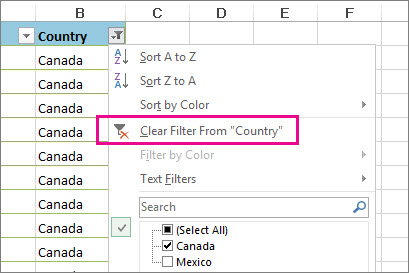Turinys
Duomenų filtravimas programoje Excel būtinas, kad būtų lengviau dirbti su lentelėmis ir dideliais informacijos kiekiais. Taigi, pavyzdžiui, nemaža dalis gali būti paslėpta nuo vartotojo, o suaktyvinus filtrą, rodyti informaciją, kurios reikia šiuo metu. Kai kuriais atvejais, kai lentelė buvo sukurta neteisingai arba dėl vartotojo nepatyrimo, atsiranda poreikis pašalinti filtrą atskiruose stulpeliuose arba lape visiškai. Kaip tiksliai tai daroma, mes analizuosime straipsnyje.
Lentelių kūrimo pavyzdžiai
Prieš pašalindami filtrą, pirmiausia apsvarstykite parinktis, kaip jį įjungti „Excel“ skaičiuoklėje:
- Rankinis duomenų įvedimas. Eilutes ir stulpelius užpildykite reikiama informacija. Po to paryškiname lentelės vietos adresą, įskaitant antraštes. Eikite į įrankių viršuje esantį skirtuką „Duomenys“. Randame „Filtrą“ (jis rodomas piltuvo pavidalu) ir spustelėkite jį naudodami LMB. Viršutinėse antraštėse esantis filtras turi būti suaktyvintas.
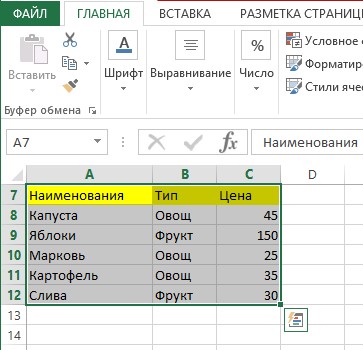
- Automatinis filtravimo įjungimas. Tokiu atveju lentelė taip pat yra iš anksto užpildyta, o po to skirtuke „Stiliai“ randame eilutės „Filtruoti kaip lentelę“ aktyvavimą. Lentelės paantraštėse turėtų būti automatinis filtrų išdėstymas.
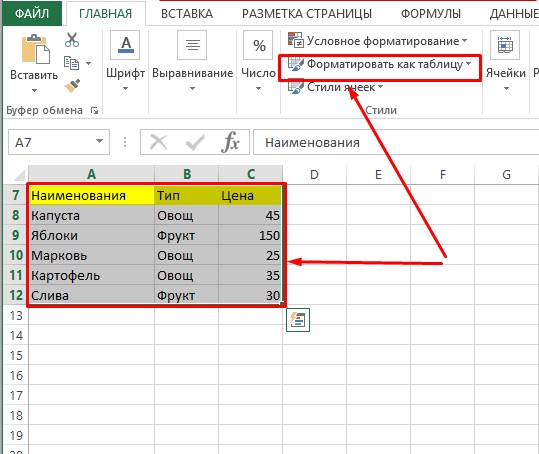
Antruoju atveju turite eiti į skirtuką „Įterpti“ ir rasti įrankį „Lentelė“, spustelėkite jį naudodami LMB ir pasirinkite „Lentelė“ iš šių trijų parinkčių.
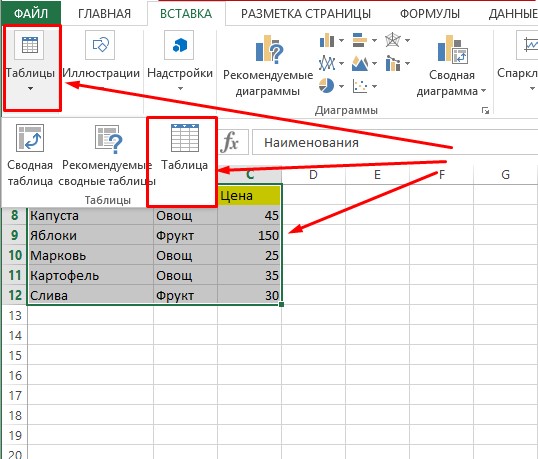
Kitame atsidariusiame sąsajos lange bus rodomas sukurtos lentelės adresas. Belieka tik tai patvirtinti, ir paantraštėse esantys filtrai įsijungs automatiškai.
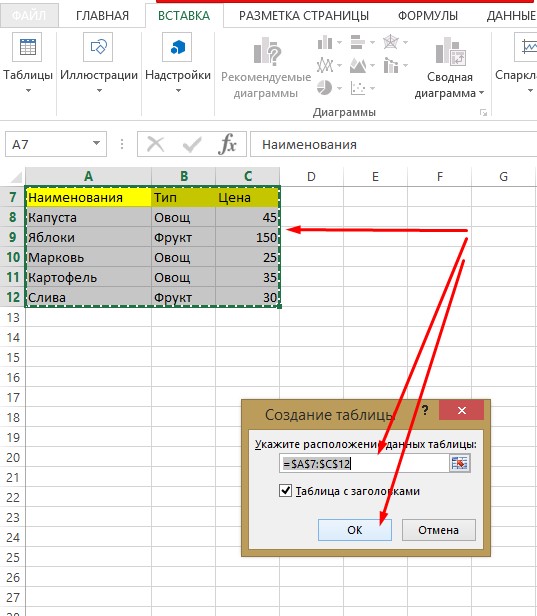
Eksperto patarimas! Prieš išsaugodami užpildytą lentelę, įsitikinkite, kad duomenys įvesti teisingai ir filtrai įjungti.
Darbo su filtru „Excel“ pavyzdžiai
Palikime svarstymui tą pačią pavyzdinę lentelę, kuri buvo sukurta anksčiau trims stulpeliams.
- Pasirinkite stulpelį, kuriame norite koreguoti. Viršutiniame langelyje spustelėję rodyklę pamatysite sąrašą. Norėdami pašalinti vieną iš reikšmių ar pavadinimų, panaikinkite šalia jos esančio laukelio žymėjimą.
- Pavyzdžiui, mums reikia, kad ant stalo liktų tik daržovės. Atsidariusiame lange atžymėkite laukelį „vaisiai“ ir palikite daržoves aktyvias. Sutikite paspausdami mygtuką „Gerai“.
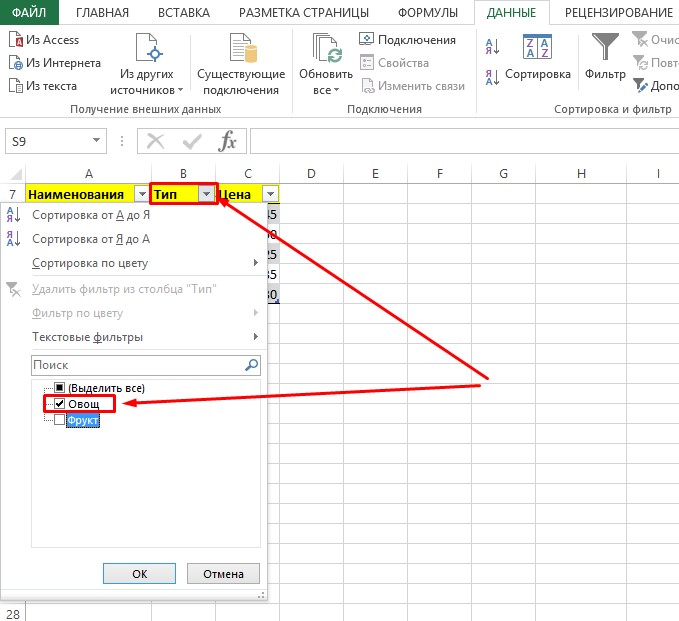
- Po aktyvinimo sąrašas atrodys taip:
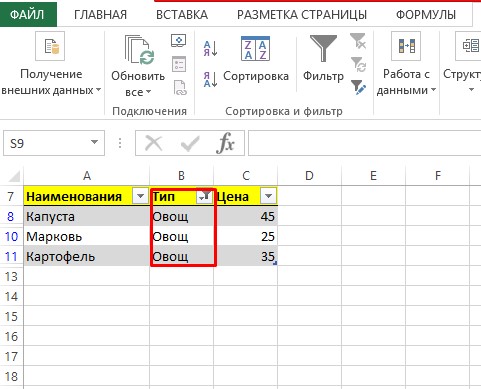
Apsvarstykite kitą filtro veikimo pavyzdį:
- Lentelė suskirstyta į tris stulpelius, o paskutiniame pateikiamos kiekvienos prekės rūšies kainos. Ją reikia pataisyti. Tarkime, kad reikia išfiltruoti produktus, kurių kaina yra mažesnė nei vertė „45“.
- Pasirinktame langelyje spustelėkite filtro piktogramą. Kadangi stulpelis užpildytas skaitinėmis reikšmėmis, lange matote, kad eilutė „Skaičių filtrai“ yra aktyvios būsenos.
- Užvedę pelės žymeklį virš jo, atidarome naują skirtuką su įvairiomis skaitmeninės lentelės filtravimo parinktimis. Jame pasirinkite reikšmę „mažiau“.
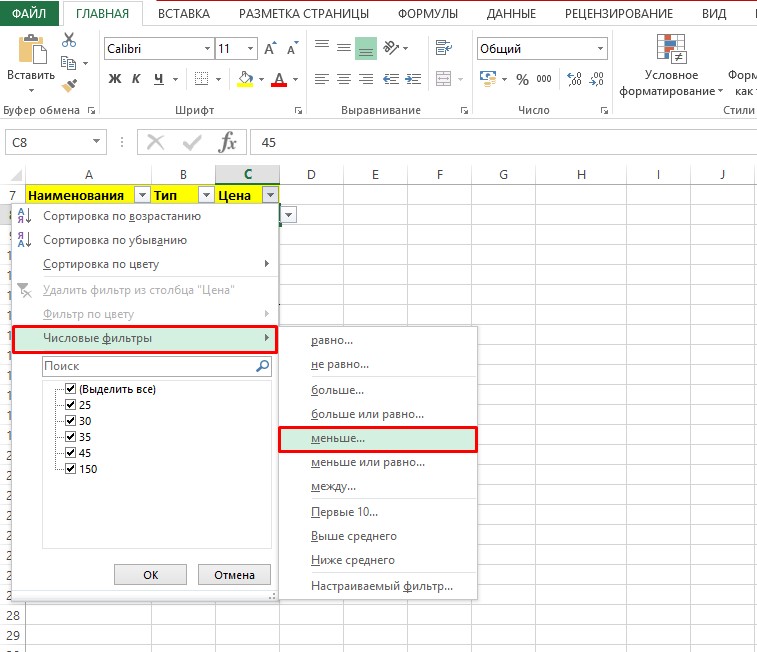
- Tada įveskite skaičių „45“ arba pasirinkite atidarę skaičių sąrašą pasirinktiniame automatiniame filtre.
Dėmesio! Įvesdami reikšmes „mažesnes nei 45“, turite suprasti, kad visos kainos žemiau šio skaičiaus bus paslėptos filtro, įskaitant reikšmę „45“.
Taip pat šios funkcijos pagalba kainos filtruojamos tam tikrame skaitmeniniame diapazone. Norėdami tai padaryti, pasirinktame automatiniame filtre turite suaktyvinti mygtuką „ARBA“. Tada viršuje nustatykite reikšmę „mažiau“, o apačioje – „didesnę“. Dešinėje esančiose sąsajos eilutėse nustatomi būtini kainų diapazono parametrai, kuriuos reikia palikti. Pavyzdžiui, mažiau nei 30 ir daugiau nei 45. Dėl to lentelėje bus saugomos 25 ir 150 skaitinės reikšmės.
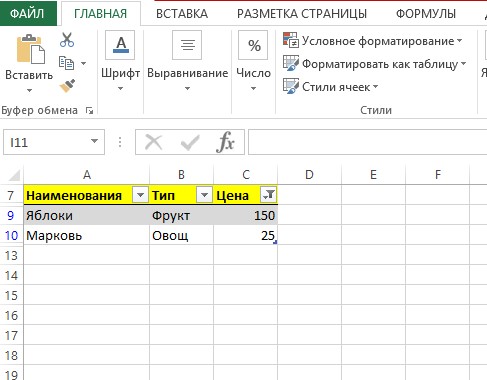
Informacinių duomenų filtravimo galimybės iš tikrųjų yra plačios. Be aukščiau pateiktų pavyzdžių, duomenis galite koreguoti pagal langelių spalvą, pirmąsias pavadinimų raides ir kitas reikšmes. Dabar, kai bendrai susipažinome su filtrų kūrimo būdais ir darbo su jais principais, pereikime prie pašalinimo būdų.
Stulpelio filtro pašalinimas
- Pirmiausia kompiuteryje randame išsaugotą failą su lentele ir dukart spustelėkite LMB, kad atidarytumėte jį programoje „Excel“. Lapo su lentele stulpelyje „Kainos“ matote, kad filtras yra aktyvios būsenos.
Eksperto patarimas! Kad būtų lengviau rasti failą kompiuteryje, naudokite langą „Ieškoti“, kuris yra meniu „Pradėti“. Įveskite failo pavadinimą ir paspauskite kompiuterio klaviatūros mygtuką „Enter“.
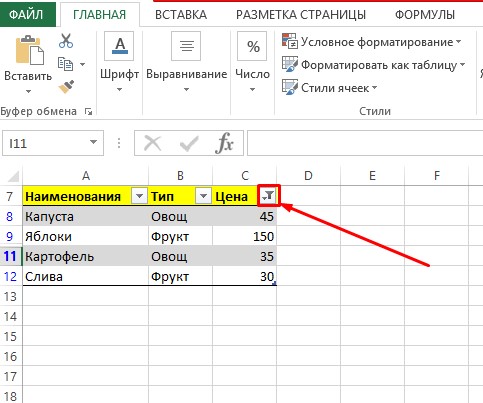
- Spustelėkite rodyklės žemyn piktogramą.
- Atsidariusiame dialogo lange galite pamatyti, kad varnelė priešais skaičių „25“ yra nepažymėta. Jei aktyvus filtravimas buvo pašalintas tik vienoje vietoje, paprasčiausias būdas yra grąžinti žymimąjį laukelį ir spustelėti mygtuką „Gerai“.
- Priešingu atveju filtras turi būti išjungtas. Norėdami tai padaryti, tame pačiame lange turite rasti eilutę „Pašalinti filtrą iš stulpelio „…““ ir spustelėkite ją naudodami LMB. Įvyksta automatinis išjungimas ir bus rodomi visi anksčiau įvesti duomenys.
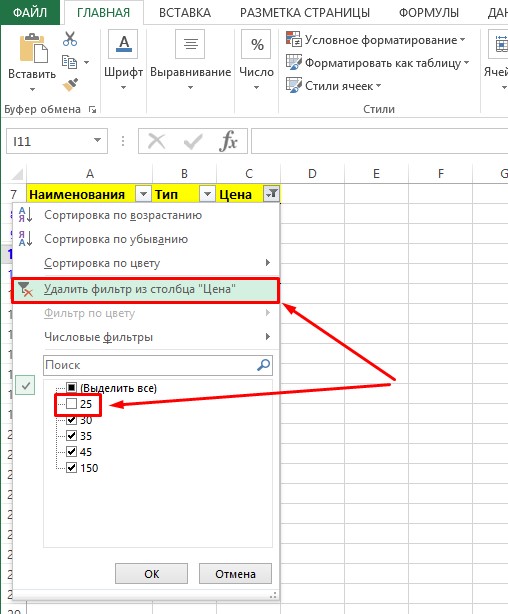
Filtro pašalinimas iš viso lapo
Kartais gali kilti situacijų, kai reikia pašalinti filtrą iš visos lentelės. Norėdami tai padaryti, turėsite atlikti šiuos veiksmus:
- Atidarykite išsaugotą duomenų failą programoje „Excel“.
- Raskite vieną ar daugiau stulpelių, kuriuose suaktyvintas filtras. Šiuo atveju tai yra stulpelis Vardai.
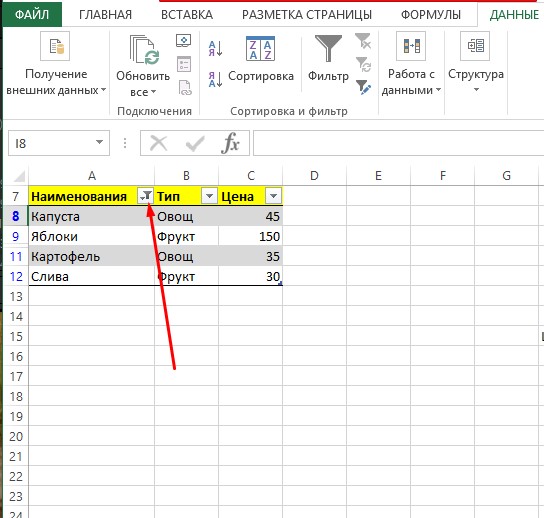
- Spustelėkite bet kurią lentelės vietą arba pasirinkite ją visiškai.
- Viršuje raskite „Duomenys“ ir suaktyvinkite jį naudodami LMB.
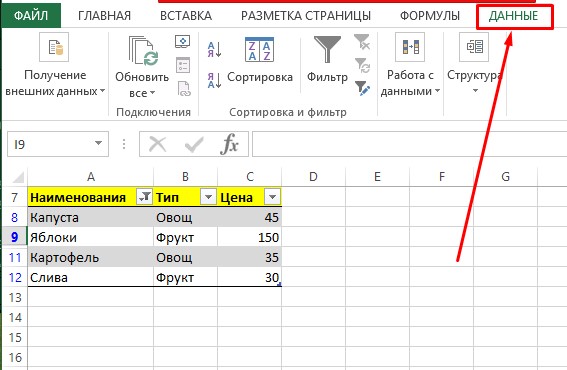
- Raskite „Filtras“. Priešais stulpelį yra trys simboliai piltuvėlio pavidalu su skirtingais režimais. Spustelėkite funkcijos mygtuką „Išvalyti“, kai rodomas piltuvas ir raudonas kryželis.
- Tada aktyvūs filtrai bus išjungti visoje lentelėje.
Išvada
Elementų ir verčių filtravimas lentelėje labai palengvina darbą „Excel“, bet, deja, žmogus yra linkęs klysti. Tokiu atveju į pagalbą ateina daugiafunkcė Excel programa, kuri padės surūšiuoti duomenis ir pašalinti nereikalingus anksčiau įvestus filtrus išsaugant pirminius duomenis. Ši funkcija ypač praverčia pildant dideles lenteles.